パーティクル
パーティクル・ヘアー/その3〈Vertex Groups〉
「パーティクル・ヘアー/その2〈Curve Guide〉」に引き続きパーティクル機能を使って髪の毛の制作です。今回は頭部のモデルを使用し、髪の毛の生成箇所を指定したいと思います。
用意するオブジェクトに「Mirror」モディファイヤを設定している場合は"Apply(適用)"し左半分も実体化する必要があります。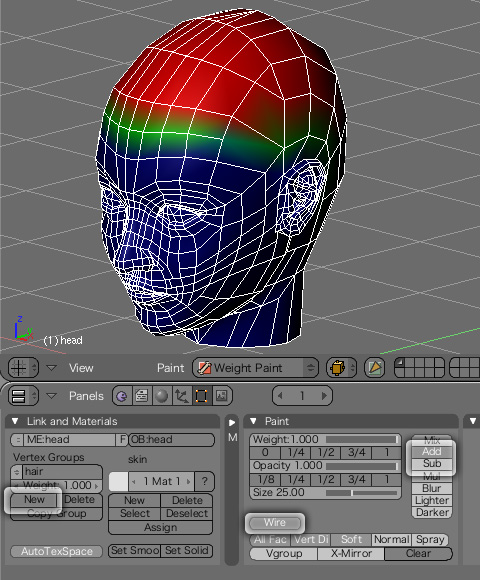
「Weight Paint」モードで頂点のウエイト値を設定し部分的に髪の毛を生成させます。
コンテキスト[Editing]を選択し、「Link and Materials」タブ内の[New]をクリック。(ペイントを実行すると自動的に「Vertex Groups(頂点グループ)」が新規作成されますが念の為・・・)今回はグループ名を"hair"にします。
ペイントを行う際は、「Paint」タブ内の[Wire]を有効にしワイヤーを表示させた方が、頂点の場所が確認できるので良いと思います。
後は[Add]を選択しペイントします。消す場合は[Sub]を選択。生え際などは[Weight]を"0.5(1/2)"に設定。この時点では厳密にペイントしなくても問題ありません。下記で行うパーティクルの生成後でも編集が可能です。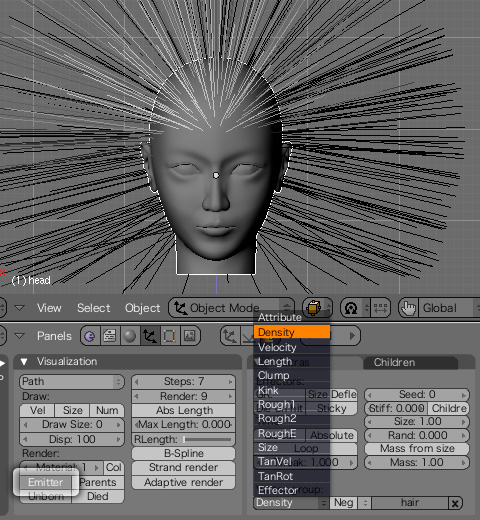
ひとまず「Weight Paint」モードでの頂点ウエイト値設定が完了したら、パーティクル・ヘアーを生成します。パーティクル・ヘアーの生成方法に関しては、「パーティクル・ヘアー/その1〈入門編〉」をご覧ください。今回は省略します。
もちろんこの時点では、先程設定した「頂点グループ」が適用されていないので、イガ栗のようになるはずです。「頂点グループ」の適用方法は「Extras」タブ内の最下部Vertex Group:のプルダウンメニューから[Density]を選択。さらに先程設定したグループ名"hair"を指定します。これにより指定した箇所のみにパーティクル・ヘアーが生成されるはずです。
また、以前投稿したようにデフォルトの設定ではEmitter(発生源)となるオブジェクトは、レンダリングされません。今回はEmitterとなる頭部オブジェクトをレンダリング時に表示させたいので、「Visualization」タブ内のRender:[Emitter]を有効にします。
さて次回は、「Particle Mode」を試してみたいと思います。この「Particle Mode」とは「Curve Guide」機能と違い、直感的にパーティクルの編集(ヘアセット)が行える機能です。
> パーティクル・ヘアー/その4〈Particle Mode〉へ続く









































